Είτε παραδίδετε ένα παλαιότερο iPad είτε αγοράζετε ένα νέο για ένα νεότερο άτομο ή ένα ηλικιωμένο μέλος της οικογένειας, υπάρχουν ορισμένα πράγματα που πρέπει να κάνετε πρώτα.

Τα iPad της Apple είναι μια εξαιρετική συσκευή για να τα διατηρήσετε στην οικογένεια, καθώς είναι κατάλληλα τόσο για νεότερους όσο και για μεγαλύτερους χρήστες, επομένως αποτελούν μια εξαιρετική συσκευή για να τα παραδώσετε σε ένα μέλος της οικογένειας. Ομοίως, πολλοί άνθρωποι αγοράζουν νεότερα μοντέλα iPad ειδικά για χρήση από μεγαλύτερους ή νεότερους χρήστες.
Επαναφέρετε το iPad σας
Εάν παραδίδετε ένα παλαιότερο iPad που έχετε ήδη, θα πρέπει να αφιερώσετε χρόνο για να αποσυνδεθείτε από τις σημαντικές εφαρμογές σας και να επαναφέρετε τη συσκευή.
Μπορείτε να το κάνετε μεταβαίνοντας στις Ρυθμίσεις > Γενικά > Επαναφορά.
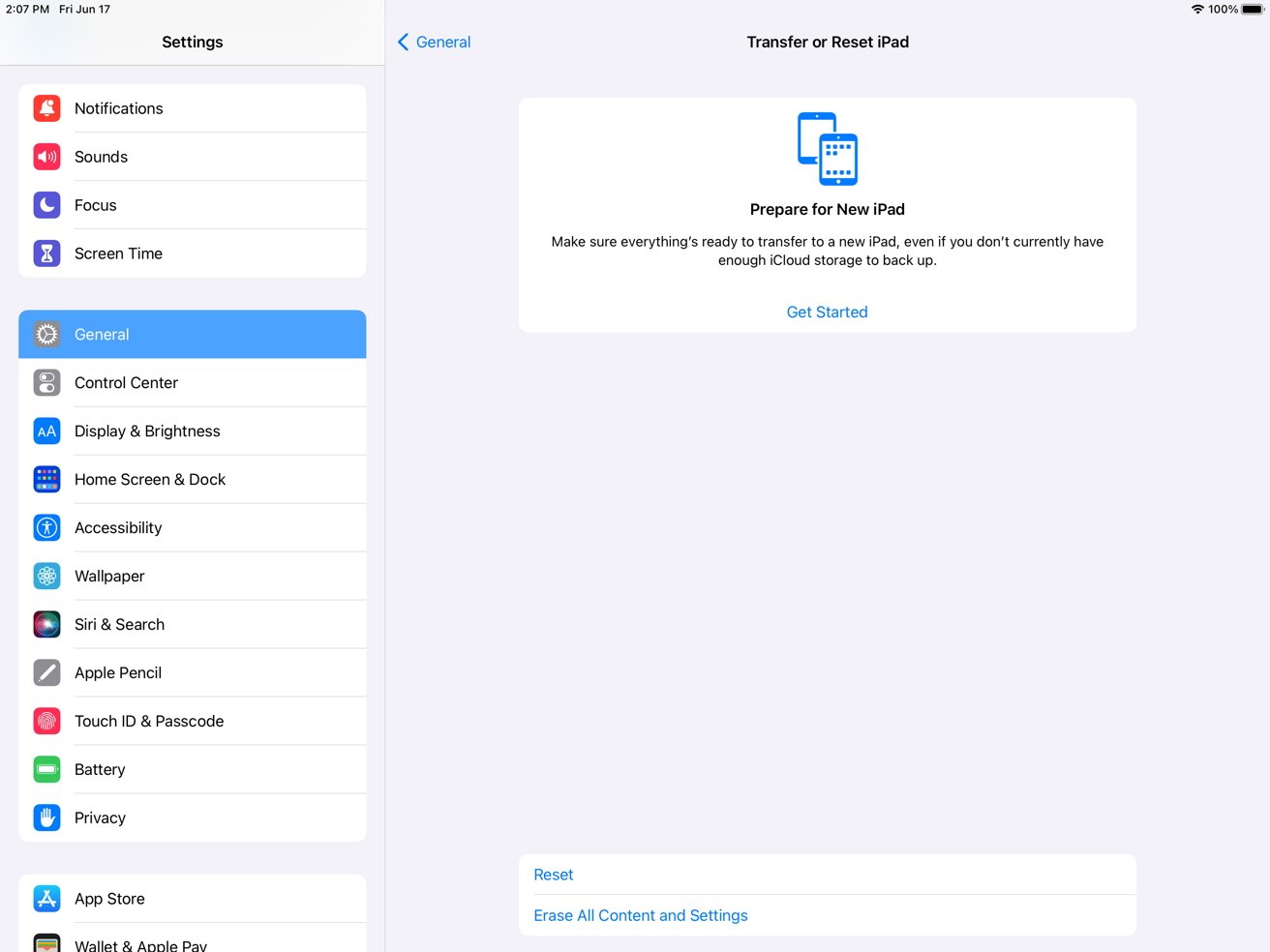
Συνιστάται να μην παραδίδετε απλώς ένα iPad σε άλλο άτομο χωρίς να το επαναφέρετε.
Δημιουργήστε ένα νέο Apple ID
Ένα Apple ID δεν έχει σχεδιαστεί για κοινή χρήση. Συνιστούμε ανεπιφύλακτα να μην δημιουργήσετε ένα “οικογενειακό” Apple ID ή να παραδώσετε τα διαπιστευτήριά σας στο παιδί σας.
Κάθε άτομο που χρησιμοποιεί ένα προϊόν Apple θα πρέπει να έχει το δικό του Apple ID. Αυτό περιλαμβάνει τόσο τα παιδιά όσο και τα ηλικιωμένα μέλη της οικογένειας.
Εάν το παιδί ή το μέλος της οικογένειάς σας έχει ήδη Apple ID, μπορούν απλώς να συνδεθούν στο iPad με το email και τον κωδικό πρόσβασής τους.
Τα παιδιά άνω των 13 ετών θα πρέπει να δημιουργήσουν το δικό τους Apple ID. Εάν έχετε ένα παιδί κάτω των 13 ετών, μπορεί να έχει ένα ατομικό Apple ID, αλλά θα πρέπει να του το δημιουργήσετε.
Μπορείτε να δημιουργήσετε ένα Apple ID για έναν χρήστη κάτω των 13 ετών μεταβαίνοντας στην εφαρμογή Ρυθμίσεις στο iPad ή το iPhone ενός γονέα.
- Ανοίξτε την εφαρμογή Ρυθμίσεις στη συσκευή Apple ενός γονέα ή κηδεμόνα
- Πατήστε στην κάρτα Apple ID. Θα έχει το όνομα του γονέα ή του κηδεμόνα
- Βρείτε και πατήστε στο Family Sharing
- Πατήστε Προσθήκη μέλους
- Τέλος, πατήστε Δημιουργία λογαριασμού για ένα παιδί
- Φροντίστε να ελέγξετε ξανά την ημερομηνία γέννησης, καθώς δεν θα μπορείτε να την αλλάξετε αργότερα
Ρυθμίστε την Οικογενειακή κοινή χρήση
Το Family Sharing είναι ένας μηχανισμός της Apple που επιτρέπει στα μέλη της οικογένειας να μοιράζονται το αγορασμένο περιεχόμενο στα μεμονωμένα Apple ID τους. Έχει άλλα χρήσιμα χαρακτηριστικά τόσο για γονείς όσο και για οικογένειες ηλικιωμένων.
Για παράδειγμα, οι γονείς μπορούν να ορίσουν εξ αποστάσεως γονικούς ελέγχους — συμπεριλαμβανομένων των ορίων χρόνου οθόνης — χρησιμοποιώντας την Οικογενειακή κοινή χρήση. Εάν ενεργοποιηθεί, τα μέλη της οικογένειας θα μπορούν επίσης να μοιράζονται τις τοποθεσίες τους μεταξύ τους πιο εύκολα.
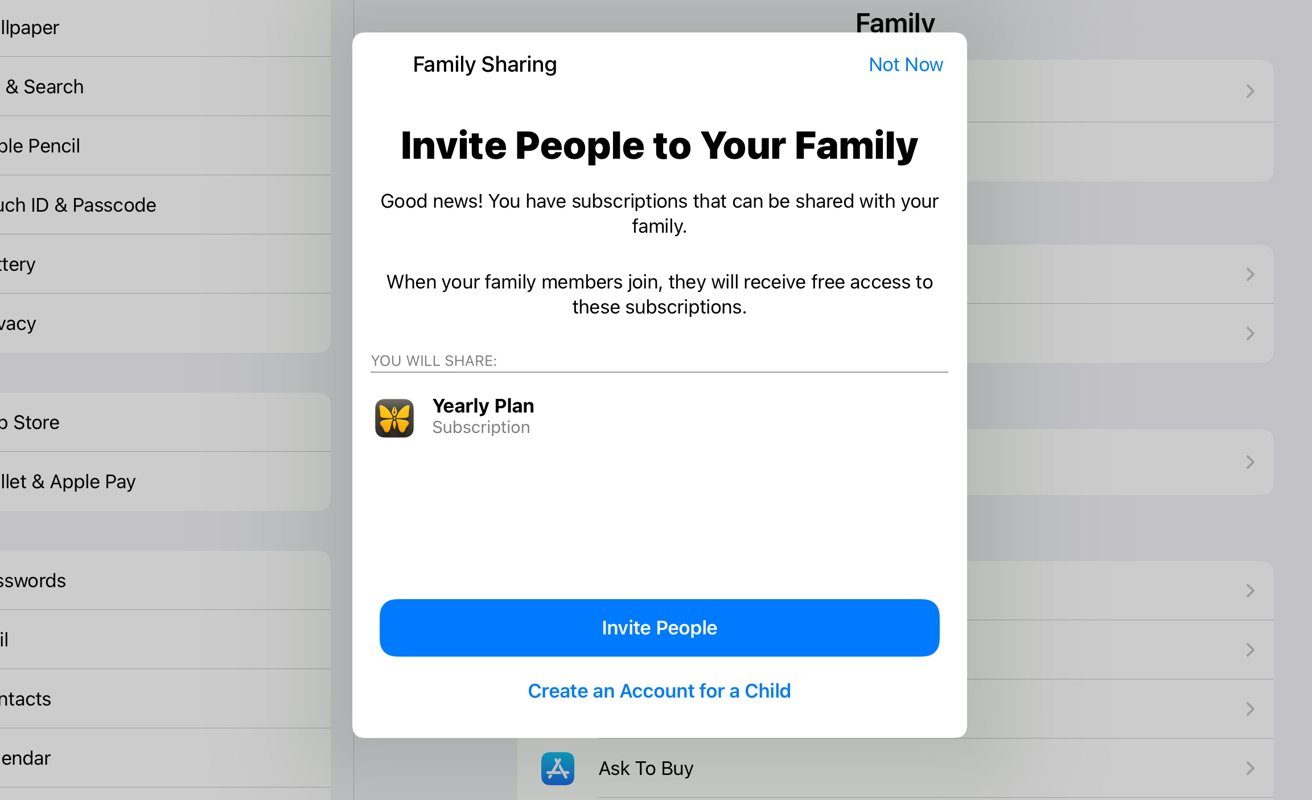
Μπορείτε ακόμη να περιορίσετε εάν οι ρυθμίσεις συστήματος, όπως η Κάμερα, είναι διαθέσιμες στη συσκευή ενός παιδιού.
Μια ομάδα Family Sharing μπορεί να έχει έως έξι άτομα. Το άτομο που δημιουργεί μια ομάδα οικογένειας θα θεωρείται ο “Οικογενειακός Οργανωτής” και θα χρεωθεί για αγορές που πραγματοποιήθηκαν από άλλα μέλη της οικογένειας, εάν ενεργοποιηθεί.
Για να προσθέσετε ένα μέλος της οικογένειας άνω των 13 ετών που έχει ήδη Apple ID, κάντε αυτό.
- Μεταβείτε στις Ρυθμίσεις
- Πατήστε την κάρτα Apple ID, η οποία εμφανίζει το όνομά σας.
- Πατήστε Κοινή χρήση οικογένειας
- Πατήστε Προσθήκη μέλους
- Τέλος, πατήστε Πρόσκληση ατόμων. Εισαγάγετε τα στοιχεία του ατόμου που θέλετε να προσκαλέσετε
Κατεβάστε τις αγαπημένες τους εφαρμογές
Μια συσκευή Apple εκτελείται σε εφαρμογές. Εάν ρυθμίζετε ένα iPad για ένα μέλος της οικογένειας, ίσως θέλετε να εξοπλίσετε το tablet με κάποιες χρήσιμες ή διασκεδαστικές εφαρμογές πριν το παραδώσετε.
Η προφόρτωση εφαρμογών στη συσκευή ενός χρήστη είναι ένας καλός τρόπος για να τις ρυθμίσετε χωρίς να τους δίνετε πρόσβαση για λήψη οποιασδήποτε εφαρμογής από το App Store. Μόλις η συσκευή έχει εφαρμογές σε αυτήν, μπορείτε να περιορίσετε απομακρυσμένα τις λήψεις και τις αγορές του App Store χρησιμοποιώντας την Οικογενειακή κοινή χρήση.
Ρύθμιση γονικού ελέγχου
Εάν δίνετε ένα iPad σε έναν νεότερο χρήστη, είναι καλή ιδέα να ρυθμίσετε εκ των προτέρων τον Γονικό έλεγχο.
Μερικά καλά στοιχεία για ενεργοποίηση περιλαμβάνουν το Ask to Buy, που σημαίνει ότι τα παιδιά θα πρέπει να ζητήσουν εξ αποστάσεως άδεια από εσάς πριν κάνουν μια αγορά.
Ο χρόνος οθόνης, που επιτρέπει στους χρήστες να θέτουν όρια στο πόσο συχνά χρησιμοποιούν ορισμένες εφαρμογές ή το smartphone τους γενικά, είναι επίσης μια καλή ιδέα. Μπορείτε ακόμη και να «παραχωρήσετε» σε ένα παιδί περισσότερο χρόνο πέραν του ορίου χρόνου οθόνης, αν το ζητήσει.
Ακολουθήστε το AppleWorldHellas στο Google News για να ενημερώνεστε άμεσα για όλα τα νέα άρθρα! Όσοι χρησιμοποιείτε υπηρεσία RSS (π.χ. Feedly), μπορείτε να προσθέσετε το AppleWorldHellas στη λίστα σας με αντιγραφή και επικόλληση της διεύθυνσης https://appleworldhellas.com/feed. Ακολουθήστε επίσης το AppleWorldHellas.com σε Facebook, Twitter, Instagram, και YouTube
















